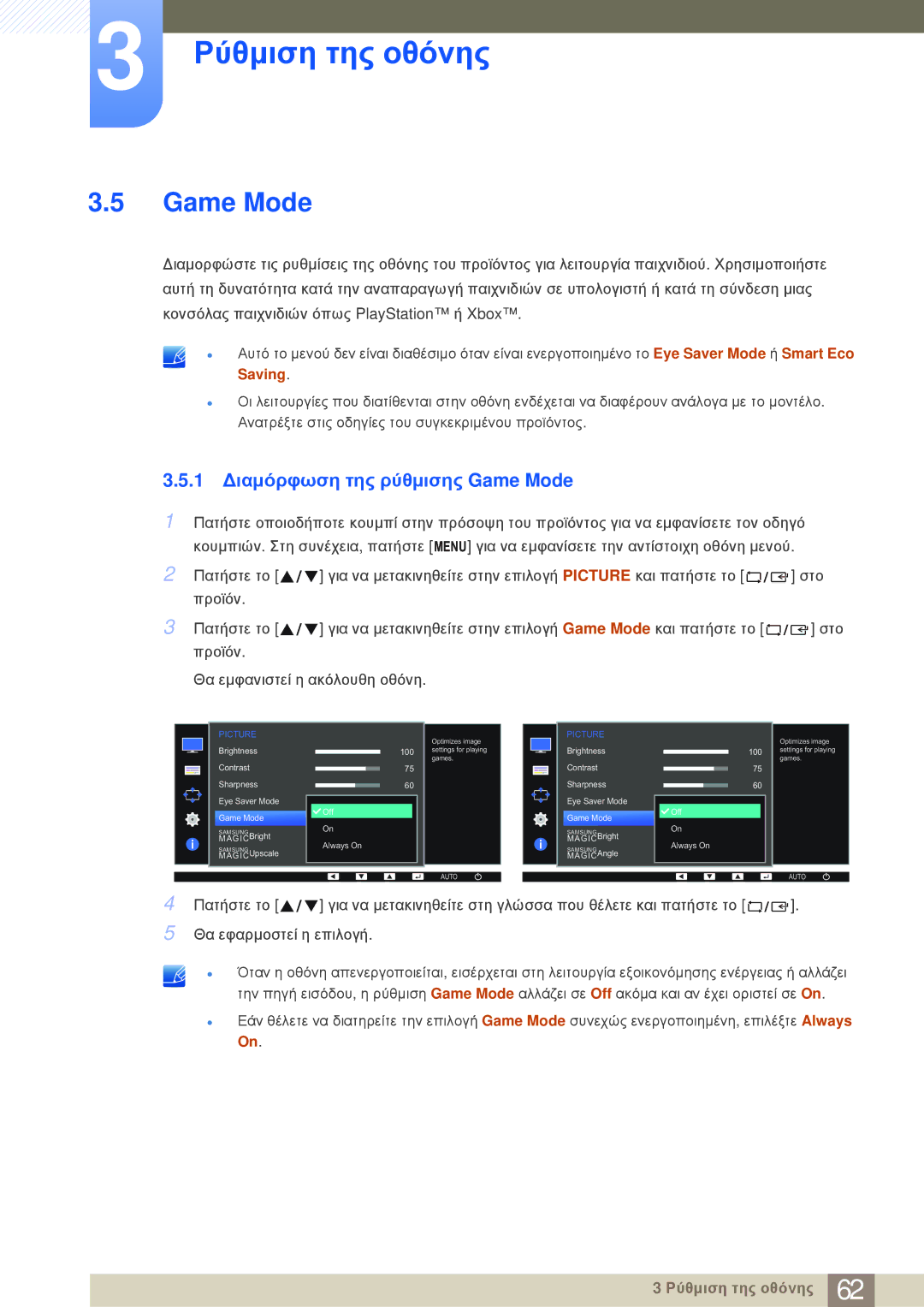3 Ρύθμιση της οθόνης
3.5Game Mode
∆ιαμορφώστε τις ρυθμίσεις της οθόνης του προϊόντος για λειτουργία παιχνιδιού. Χρησιμοποιήστε αυτή τη δυνατότητα κατά την αναπαραγωγή παιχνιδιών σε υπολογιστή ή κατά τη σύνδεση μιας κονσόλας παιχνιδιών όπως PlayStation™ ή Xbox™.
Αυτό το μενού δεν είναι διαθέσιμο όταν είναι ενεργοποιημένο το Eye Saver Mode ή Smart Eco Saving.
Οι λειτουργίες που διατίθενται στην οθόνη ενδέχεται να διαφέρουν ανάλογα με το μοντέλο. Ανατρέξτε στις οδηγίες του συγκεκριμένου προϊόντος.
3.5.1∆ιαμόρφωση της ρύθμισης Game Mode
1Πατήστε οποιοδήποτε κουμπί στην πρόσοψη του προϊόντος για να εμφανίσετε τον οδηγό κουμπιών. Στη συνέχεια, πατήστε [MENU] για να εμφανίσετε την αντίστοιχη οθόνη μενού.
2 | Πατήστε το [ | ] για να μετακινηθείτε στην επιλογή PICTURE και πατήστε το [ | ] στο |
| προϊόν. |
|
|
3 | Πατήστε το [ | ] για να μετακινηθείτε στην επιλογή Game Mode και πατήστε το [ | ] στο |
| προϊόν. |
|
|
Θα εμφανιστεί η ακόλουθη οθόνη.
PICTURE
Brightness
Contrast
Sharpness
Eye Saver Mode
Game Mode
SAMSUNG
MAGICBright
SAMSUNG
MAGICUpscale
100
75
60
Off
![]() Off
Off
Custom
On
Off
Always On
Optimizes image settings for playing games.
AUTO
PICTURE
Brightness
Contrast
Sharpness
Eye Saver Mode
Game Mode
SAMSUNG
MAGICBright
SAMSUNG
MAGICAngle
100
75
60
Off
![]() Off
Off
Custom
On
Off
Always On
Optimizes image settings for playing games.
AUTO
4
5
Πατήστε το [ | ] για να μετακινηθείτε στη γλώσσα που θέλετε και πατήστε το [ | ]. |
Θα εφαρμοστεί η επιλογή.
Όταν η οθόνη απενεργοποιείται, εισέρχεται στη λειτουργία εξοικονόμησης ενέργειας ή αλλάζει την πηγή εισόδου, η ρύθμιση Game Mode αλλάζει σε Off ακόμα και αν έχει οριστεί σε On.
Εάν θέλετε να διατηρείτε την επιλογή Game Mode συνεχώς ενεργοποιημένη, επιλέξτε Always On.
3 Ρύθμιση της οθόνης 62